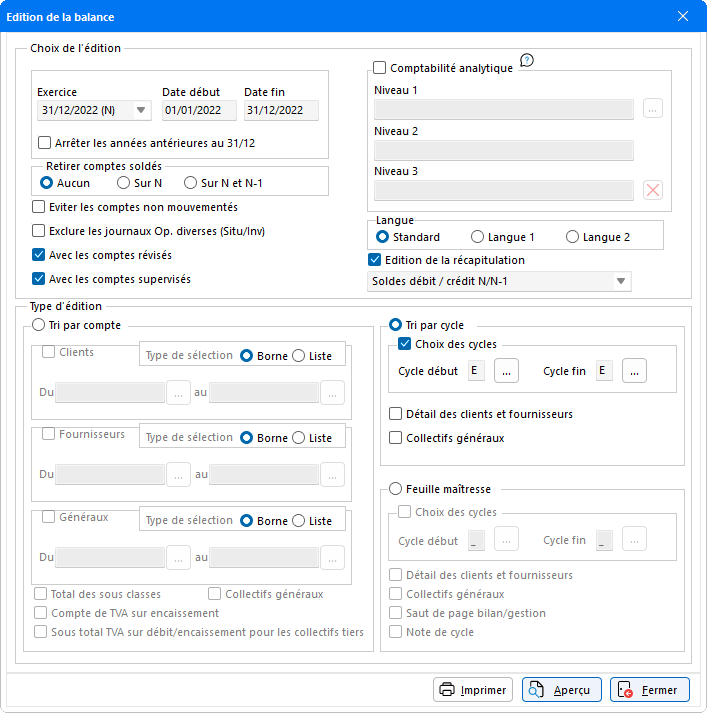Tableau de bord de Révision
Le Tableau de bord de révision permet une approche synthétique de la révision. Il apparait à l'ouverture de la Révision des comptes permettant un suivi de l'avancement du dossier en cours à l'aide de divers indicateurs et synthèses graphiques comparatives sur :
- l'avancement global du dossier en cours,
- la situation économique et financière du dossier,
- l'avancement par cycle,
- le détail de la balance de Gestion et de Bilan par cycle pour N, avec un comparatif entre N et N-1.
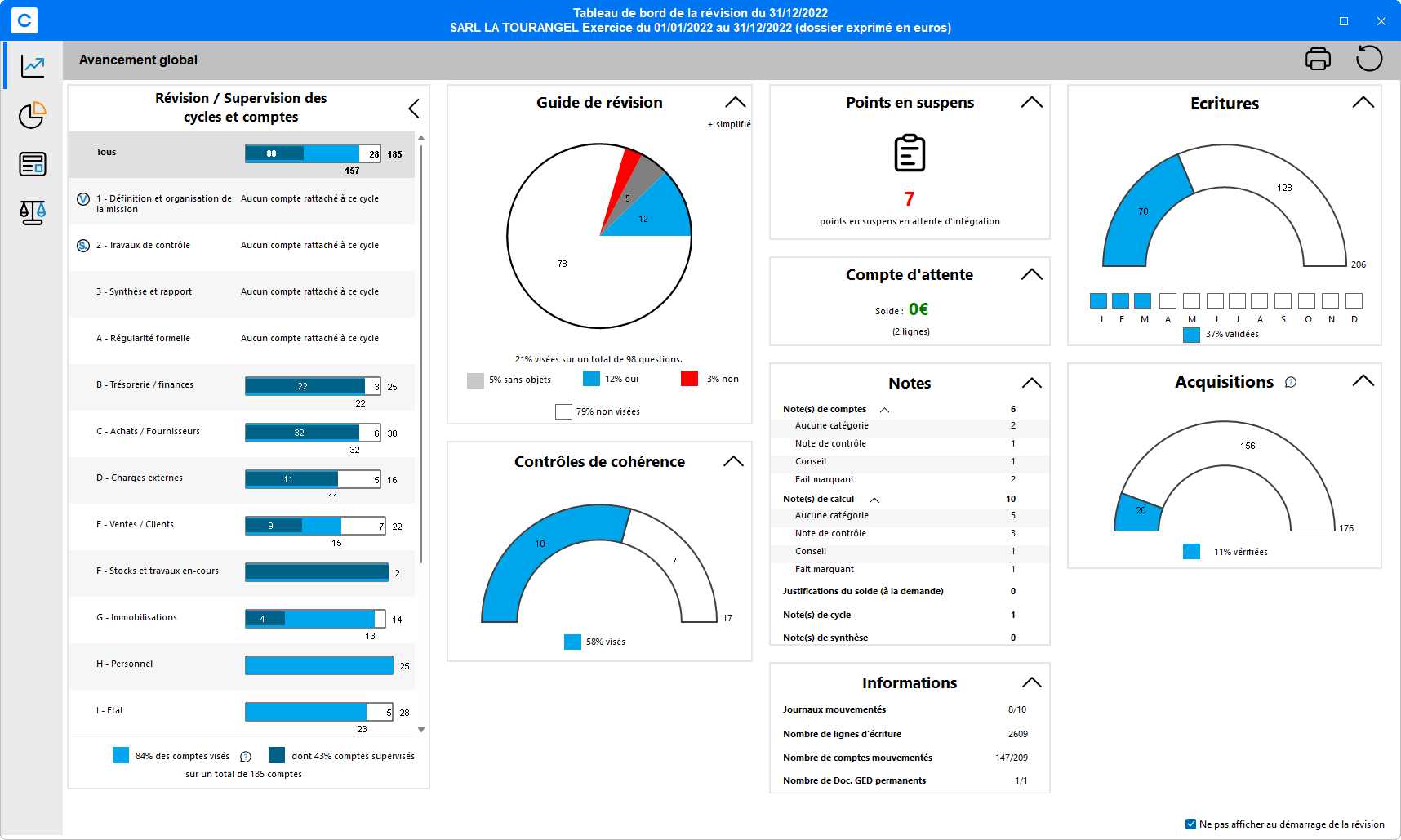
L'ensemble des informations s'inscrit sur un même visuel, permettant d'appréhender l'état du dossier dans son ensemble et d'alerter lorsque des informations semblent incohérentes sur :
- les points en suspens,
- les questions du contrôle de cohérence,
- la validation des écritures,
- la vérification des acquisitions (import).
Les informations contenues dans le tableau de bord peuvent être éditées avec l'icône ![]() disponible en haut à droite de l'écran.
disponible en haut à droite de l'écran.
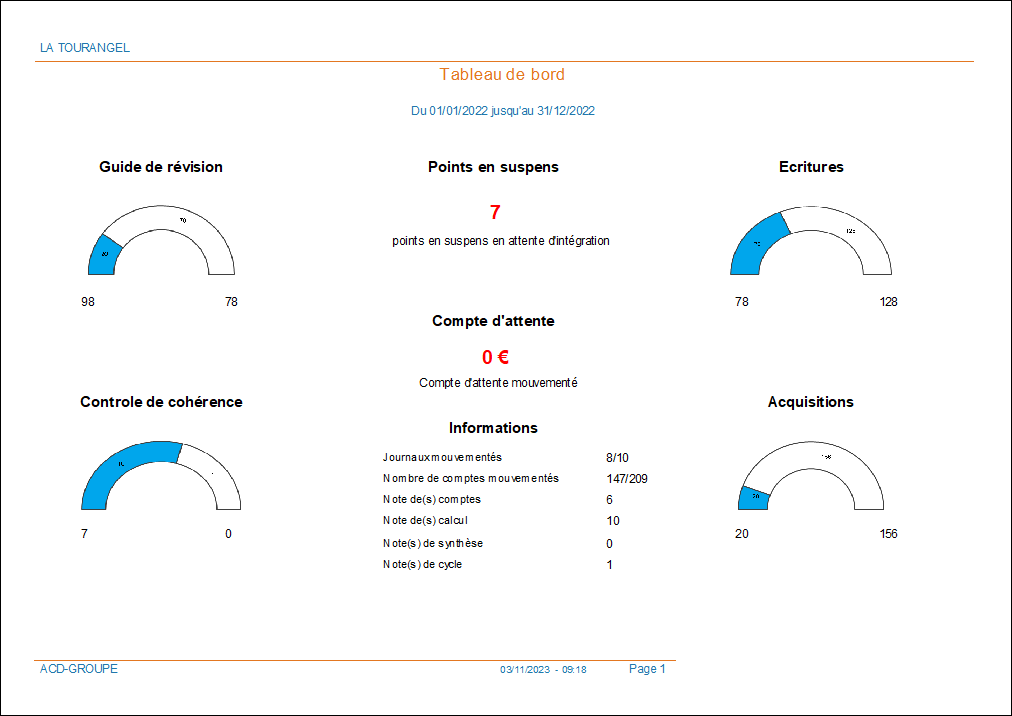
Par cet écran, cliquer sur l'icône ![]() permet de Copier dans le presse papier l'édition ou encore de Copier l'image de la page afin d'effectuer une sauvegarde sous divers supports (Word, Excel ...).
permet de Copier dans le presse papier l'édition ou encore de Copier l'image de la page afin d'effectuer une sauvegarde sous divers supports (Word, Excel ...).
En cliquant sur l'icône ![]() , il est également possible d'imprimer l'édition tout en sélectionnant l'imprimante, de l'exporter en fichier PDF, de l'envoyer par mail ou encore de gérer l'édition avec le module de GED.
, il est également possible d'imprimer l'édition tout en sélectionnant l'imprimante, de l'exporter en fichier PDF, de l'envoyer par mail ou encore de gérer l'édition avec le module de GED.
Pour restaurer l'affichage par défaut du tableau de bord, cliquer sur l'icône ![]() .
.
Nota : Le Tableau de bord s'ouvrant dans une nouvelle fenêtre, celui-ci peut être déplacé sur un écran secondaire, pour une consultation des comptes en parallèle.
Cette fenêtre peut ne pas apparaître à l'ouverture de la révision en cochant la case Ne pas afficher au démarrage de la révision. Le Tableau de bord de révision peut être ouvert au besoin en cliquant sur l'icône ![]() .
.
L'accès aux différentes analyses se fait depuis le bandeau gauche par un clic sur l'icône concernée.
Avancement global du dossier
Cet écran est un véritable espace de travail et de suivi de la révision qui permet de consulter rapidement l’état de l’avancement du travail. Pour permettre un suivi efficace et personnalisé, l’affichage de chaque encart présent dans cet onglet est modulable.
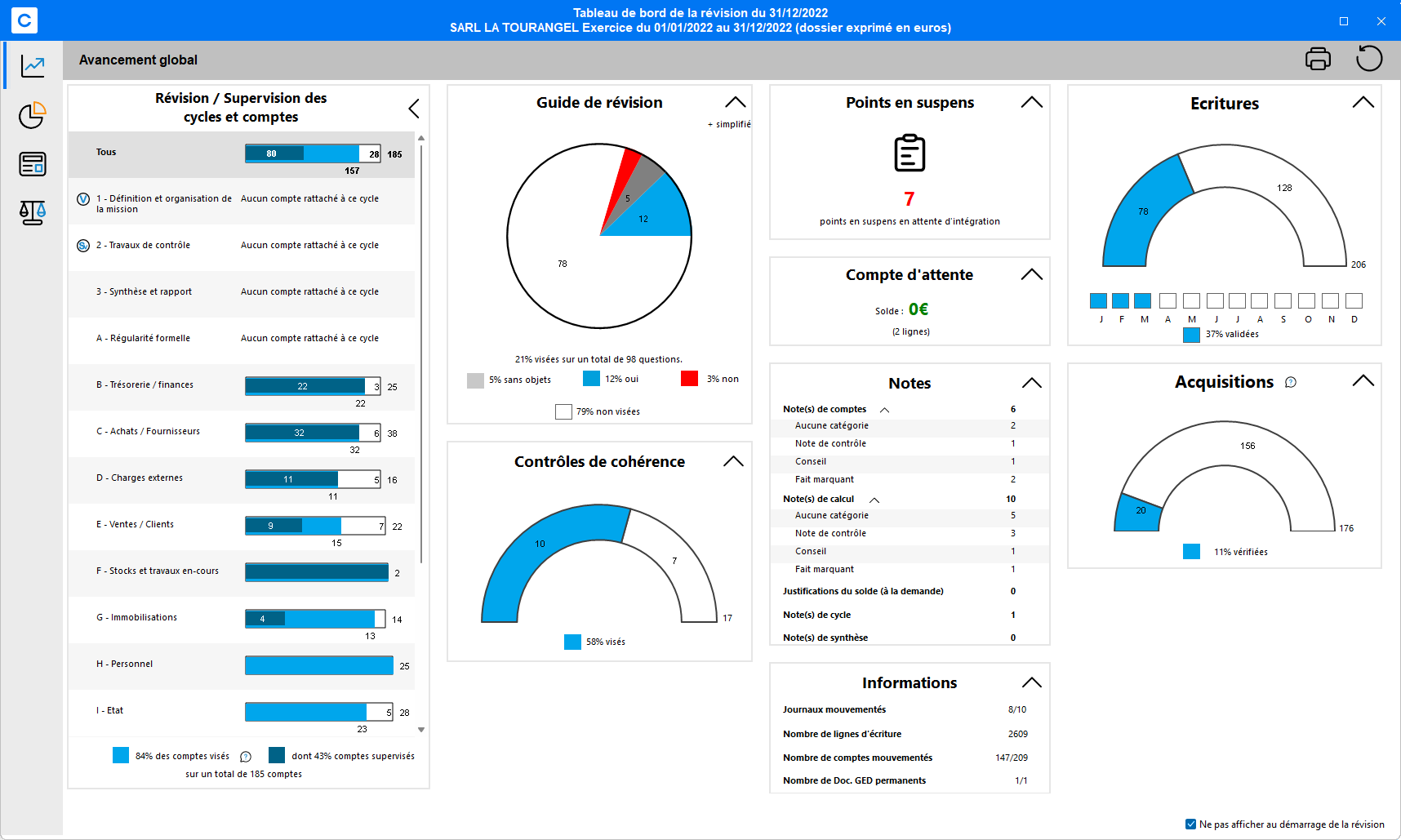
-
Révision / Supervision des cycles et comptes : Cet encart présente, sous la forme d'un graphique progressif, le pourcentage d'avancement du travail de révision / supervision de chaque cycle, distinguant le nombre de comptes révisés et le nombre de comptes supervisés.
La ligne Total concerne le suivi des comptes révisés et/ou supervisés de l’ensemble des cycles. Cette ligne reprend les données du cycle Tous.
Les icônes ci-dessous présentent l'état de validation/survalidation des cycles :
 Le cycle est validé.
Le cycle est validé. Le cycle est survalidé.
Le cycle est survalidé.Dans la légende située en bas de l'encart, la notion de comptes visés englobe les comptes révisés et/ou supervisés.

-
Guide de révision : Le graphique du guide de révision apporte des indications sur l’analyse en cours du dossier, à travers la synthèse du type et du nombre de réponses apportées.
Par défaut c'est le graphique détaillé qui est présenté. Au besoin, un clic sur - Simplifié permet d'obtenir un graphique réduit du nombre de questions visées au regard du nombre total de questions à viser. Il est possible de revenir à un affichage plus précis en cliquant sur + Détaillé.
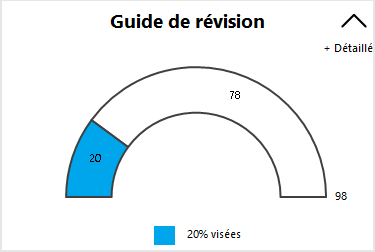
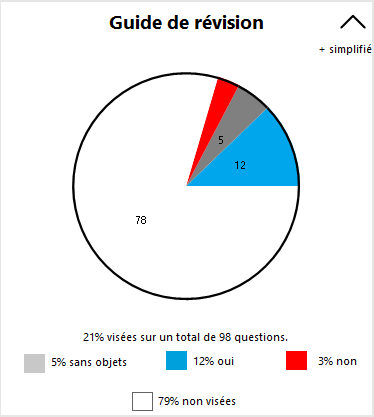
-
Points en suspens : Cet encart reprend les points en suspens définis à la fois sur les notes de compte et sur les notes de calcul.
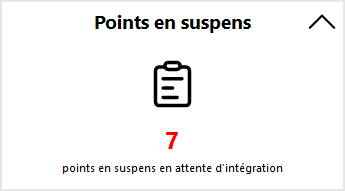
Le nombre indiqué représente le nombre de points en suspens en cours. Si des points en suspens sont à traiter, le nombre est écrit en rouge et un clic dessus permet d'ouvrir la Liste des notes de comptes :
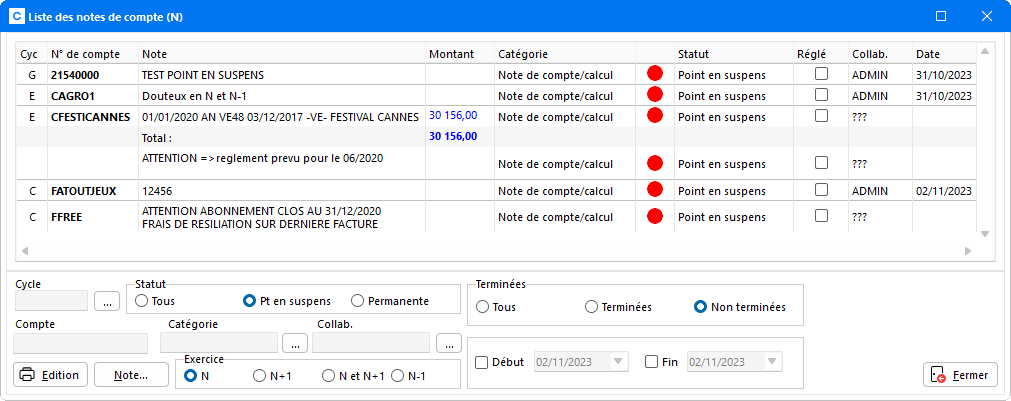
-
Compte d'attente : Le nombre indiqué représente le solde du/des compte(s) d'attente mouvementé(s).

Si le compte est mouvementé, le nombre de lignes concernées est renseigné et le montant est écrit en rouge. Un clic dessus permet d'ouvrir le grand livre sur le compte d'attente 471 :
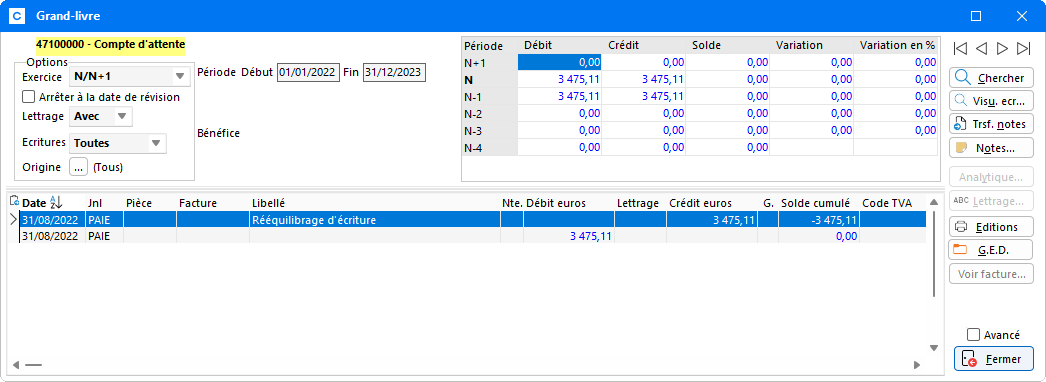
-
Contrôles de cohérence / Écritures / Acquisitions : Les graphiques sont représentés par des jauges qui se remplissent au fur et à mesure de l'évolution des vérifications et validations.
Le graphique des Contrôles de cohérence présente l'état d'avancement de la révision des questions des contrôles de cohérence.
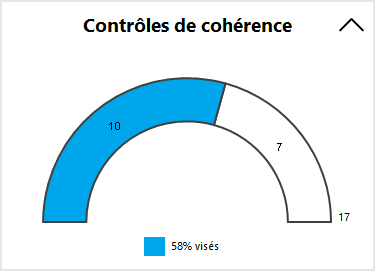
L'encart Ecritures montre le pourcentage d'écritures validées. Les cases correspondant aux mois se remplissent dès que les écritures sont validées par mois.
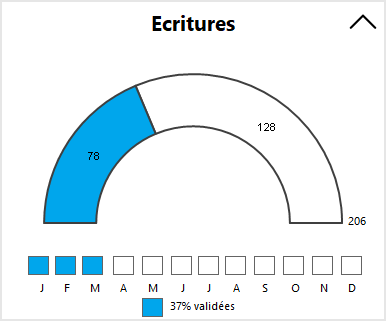
Le graphique des Acquisitions permet de constater l'évolution de la révision des écritures transférées depuis un relevé bancaire ou importées.
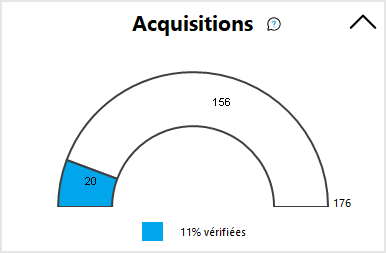
-
Notes : Cet encart comporte les indicateurs dédiés aux notes permettant le suivi des différentes notes sur le dossier.
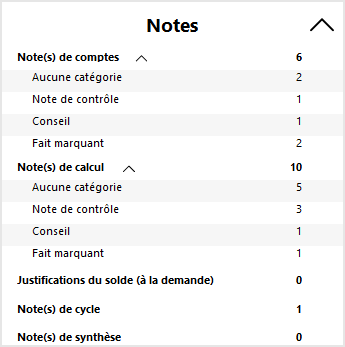
Les parties relatives aux Notes de comptes et de calcul peuvent être réduites en cliquant sur la flèche.
Un clic sur les nombres correspondant aux notes permet d'accéder à la Liste des notes de compte :
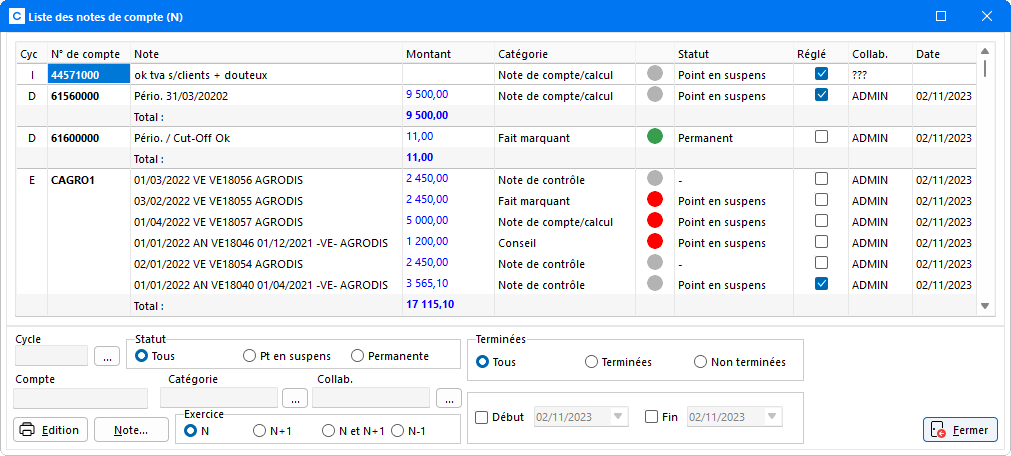
Cliquer sur le nombre lié aux notes de cycle permet d'ouvrir la fenêtre d'Édition de la liste des notes de cycle.
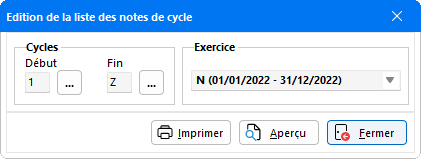
- Informations : Cet encart permet d'informer rapidement de la taille du dossier en présentant une synthèse du nombre de lignes d'écritures, de comptes mouvementés ainsi que des documents GED dont le statut est permanent.
Indicateurs financiers
Un clic sur l'icône ![]() permet d'accéder aux indicateurs financiers et synthèses graphiques comparatives. Cet écran permet un suivi efficace de la situation économique du dossier grâce à divers indicateurs. L’affichage de chaque encart présent dans
cet écran est modulable.
permet d'accéder aux indicateurs financiers et synthèses graphiques comparatives. Cet écran permet un suivi efficace de la situation économique du dossier grâce à divers indicateurs. L’affichage de chaque encart présent dans
cet écran est modulable.
Le bouton ![]() permet de passer de basculer l'affichage des montants en euros ou en milliers d'euros selon son positionnement.
permet de passer de basculer l'affichage des montants en euros ou en milliers d'euros selon son positionnement.
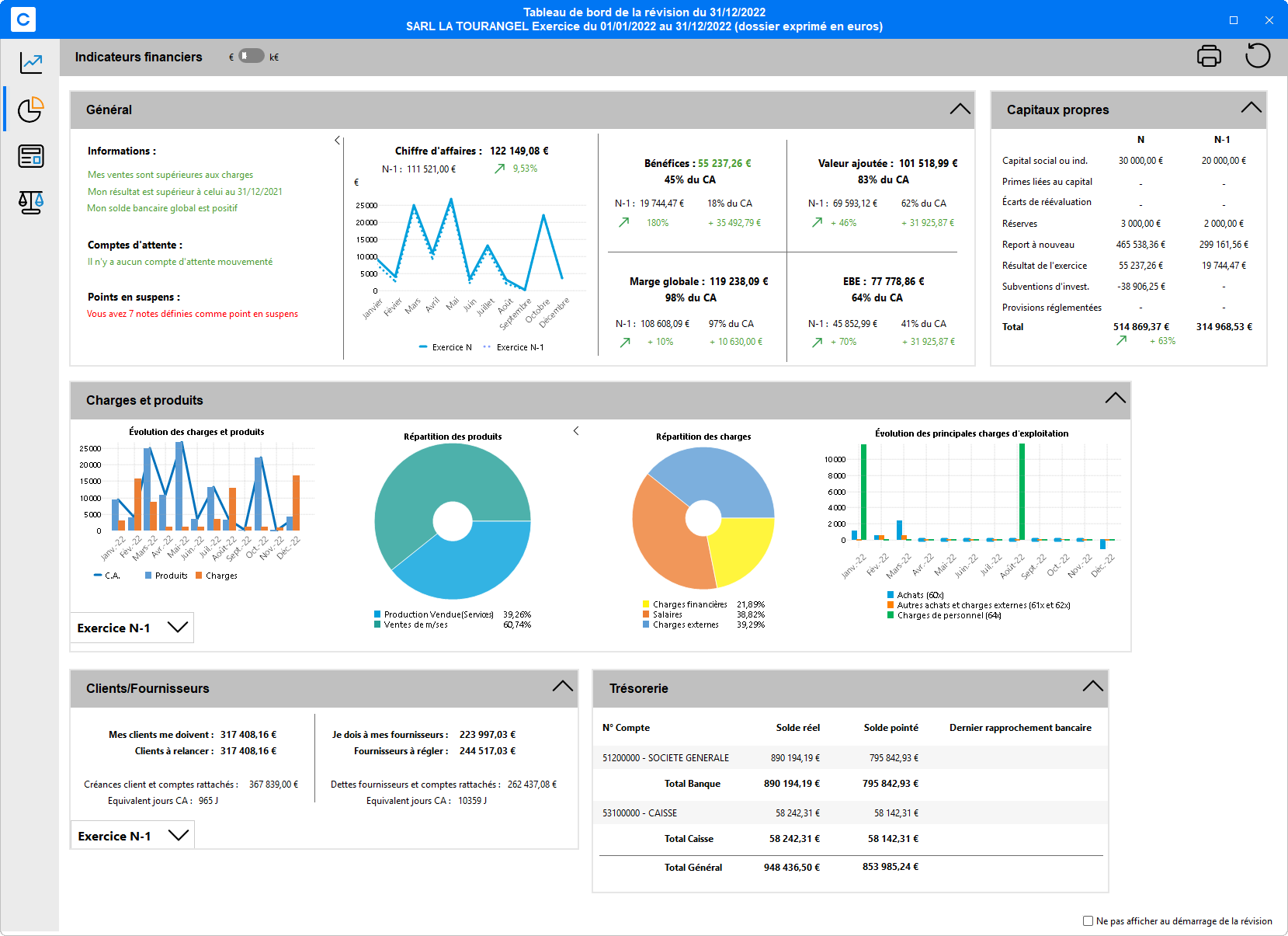
Les données du dossier sont mises en évidence à l'aide d'indicateurs, simplifiant ainsi le suivi de la situation économique du dossier.
-
Général : Cet encart présente les informations financières du dossier : chiffre d'affaires, résultat, valeur ajoutée (VA), marge globale et excédent brut d'exploitation (EBE).
La partie Informations peut être réduite au besoin à l'aide de la flèche. Les informations sur les ventes, le résultat et le solde bancaire apparaissent en vert lorsque les données sont positives et en rouge lorsqu'elles sont négatives pour alerter l'utilisateur.
Cliquer sur les comptes d'attente mouvementés ouvre le grand livre sur le compte 471.
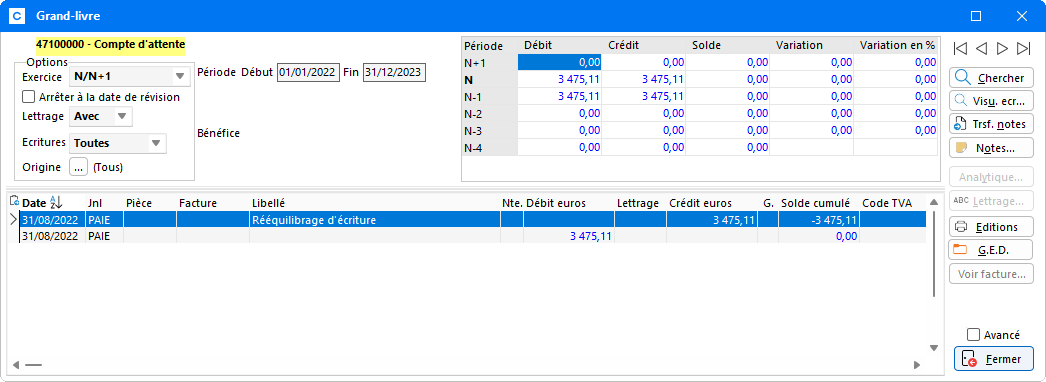
Un clic sur les points en suspens ouvre la Liste des notes de compte filtrée sur la catégorie correspondante.
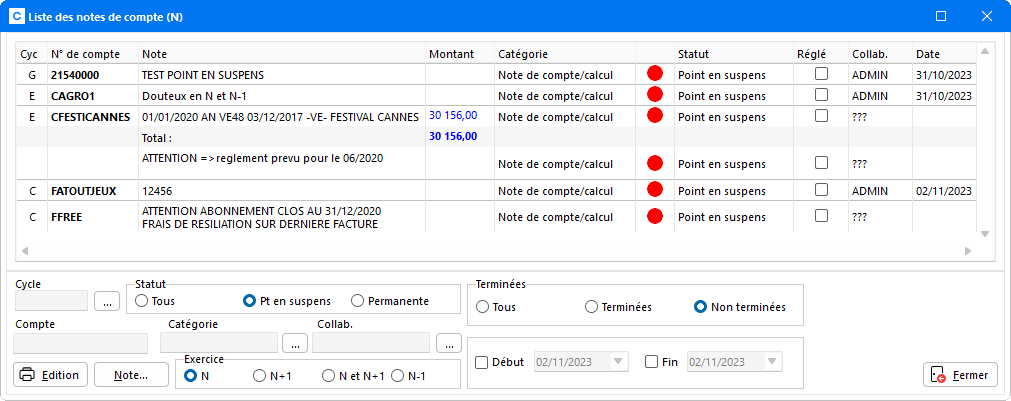
- Capitaux propres : Cet encart détaille les montants N et N-1 des différentes informations liées à la trésorerie du dossier (capital social, primes liées au capital, réserves, report à nouveau, résultat de l'exercice, subventions d'investissements et provisions réglementées).
-
Charges et produits : Cet encart permet de détailler l'évolution ainsi que la répartition des charges et produits au cours de l'exercice. Un comparatif avec N-1 est possible en cliquant sur l'encadré Exercice N-1.
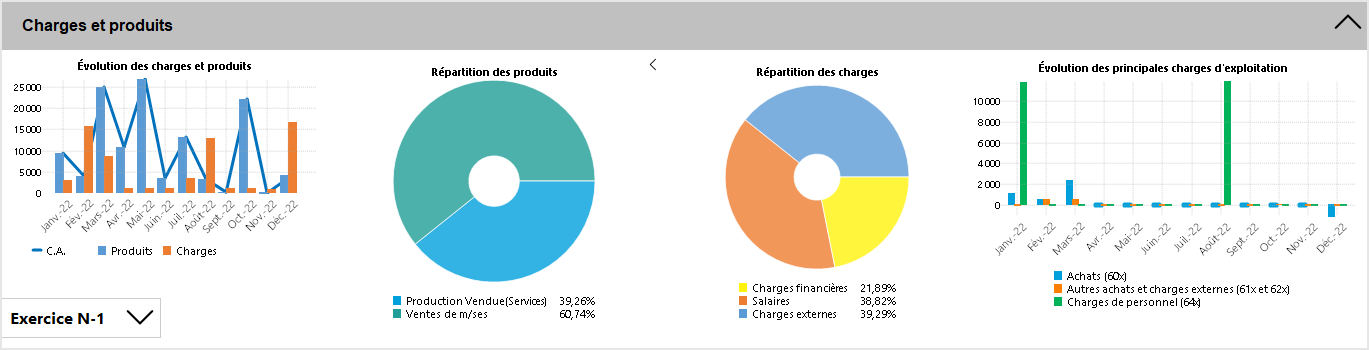
-
Clients/fournisseurs : Cet encart fait un récapitulatif des dus clients et des montants dus aux fournisseurs, avec une indication du montant global à relancer et du montant global à régler.
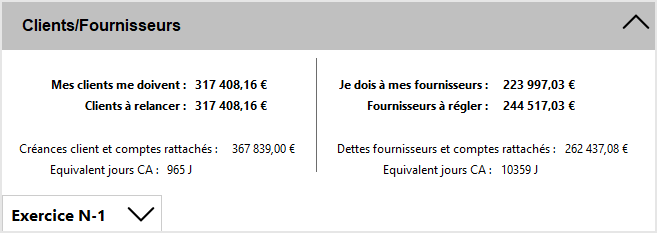
Des liens permettent d'accéder à l'édition des relances ou à l'édition de l'échéancier clients ou fournisseur selon le cas.
Un lien Mes clients me doivent permet d'accéder à l'édition des relances.
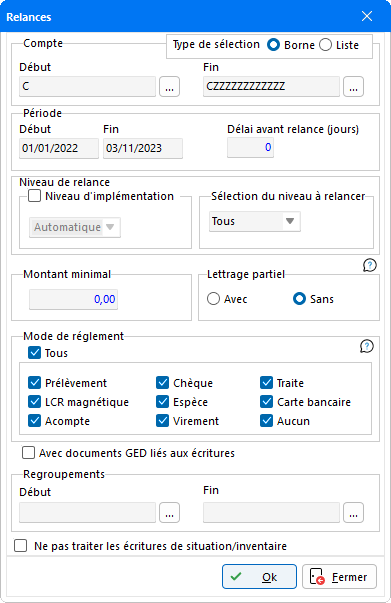
Un lien Clients à relancer pour ouvrir la fenêtre d'édition de l'échéancier, filtrée sur les comptes clients.
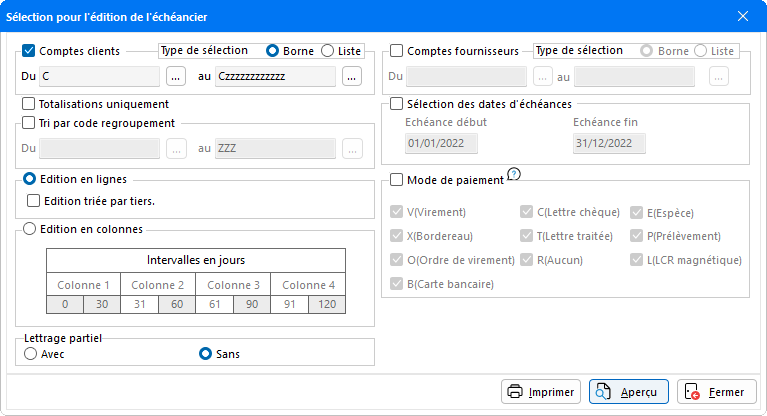
Des liens Je dois à mes fournisseurs et Fournisseurs à régler ouvre la fenêtre d'édition de l'échéancier, filtrée sur les comptes fournisseurs.
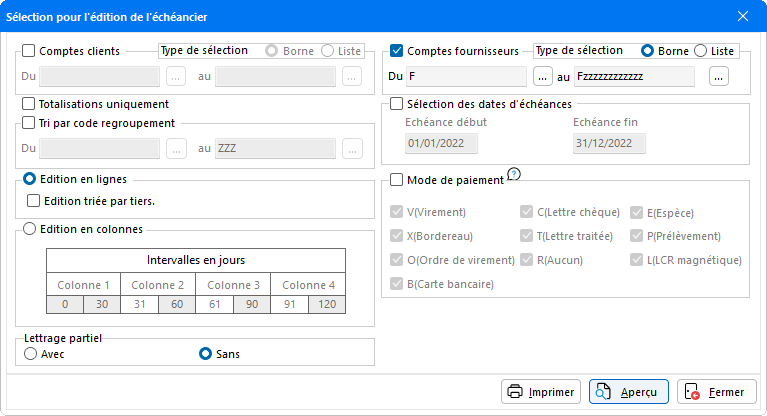
Un comparatif avec N-1 est possible en cliquant sur Exercice N-1.
-
Trésorerie : Cet écran permet un récapitulatif du solde des comptes de trésorerie du dossier avec un état du solde réel, pointé et du dernier rapprochement bancaire, avec une totalisation globale.
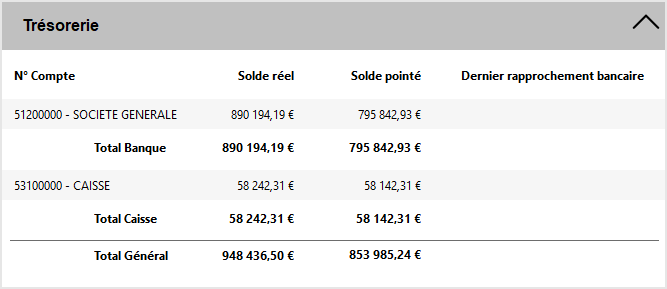
Un clic sur les comptes présents ouvre l'édition des grands livres filtrée sur le compte sélectionné.
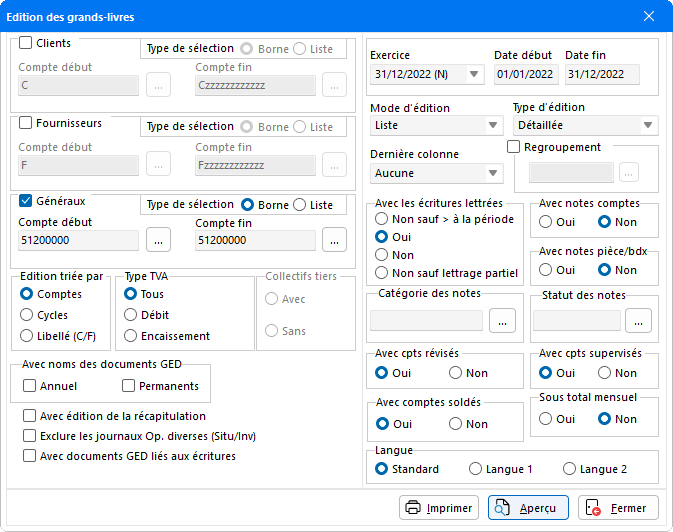
Avancement par cycle
L'accès au détail de l'avancement s'effectue par l'icône ![]() . Le tableau d’avancement par cycle permet un affichage plus ciblé sur le détail des tâches restant à effectuer par cycle. Cet outil de travail permet d’effectuer la révision à l’échelle de chaque cycle.
. Le tableau d’avancement par cycle permet un affichage plus ciblé sur le détail des tâches restant à effectuer par cycle. Cet outil de travail permet d’effectuer la révision à l’échelle de chaque cycle.
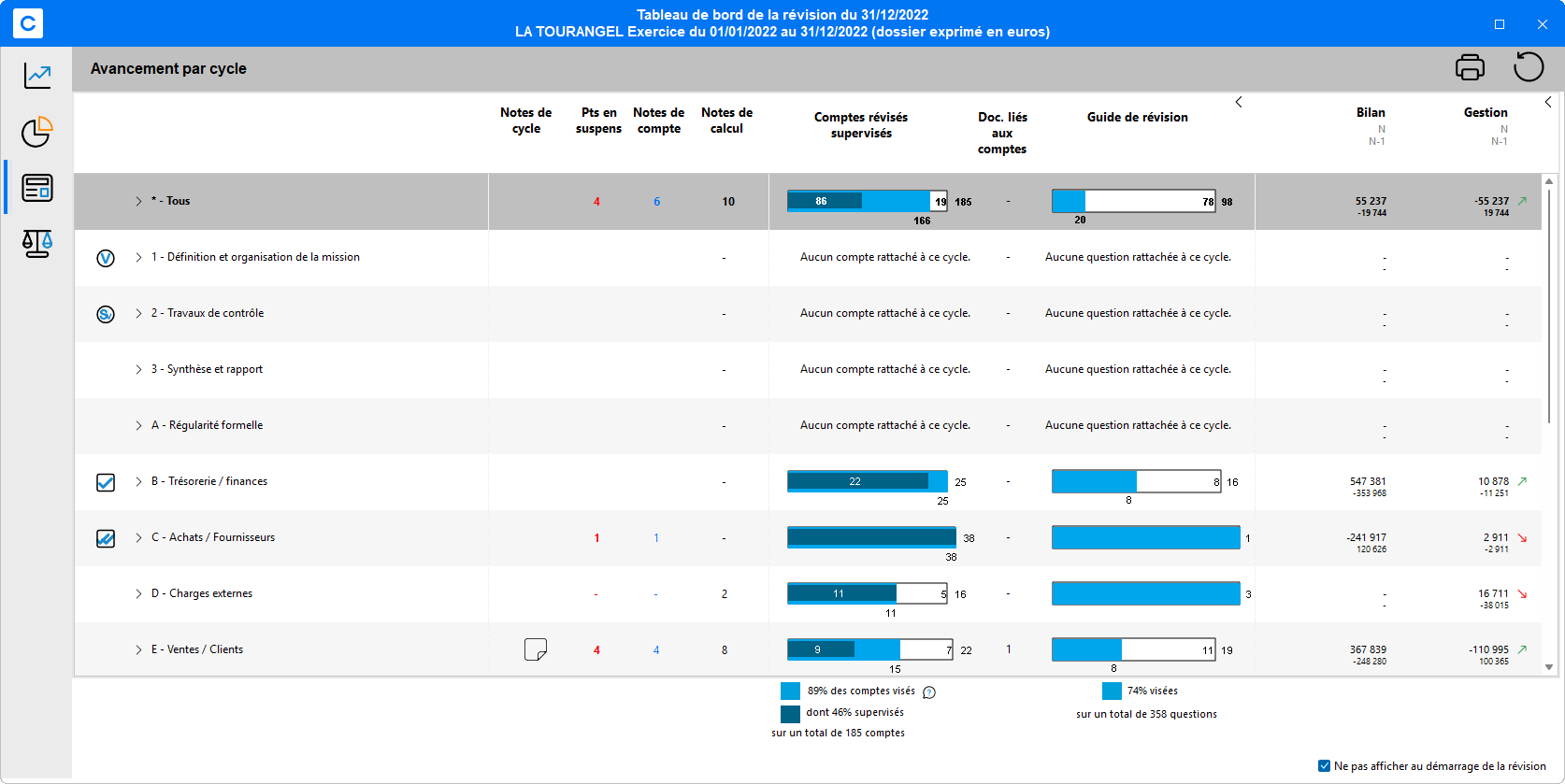
En haut, la ligne Tous permet un suivi global de l’ensemble des cycles de la révision.
Selon l'avancement sur le travail de révision/supervision, différents indicateurs apparaissent devant chaque cycle :
L'écran présente un récapitulatif des informations relatives à chaque cycle sous la forme d'une grille.
- Notes de cycles : L'icône
 permet d'accéder aux notes renseignées sur le cycle.
permet d'accéder aux notes renseignées sur le cycle. -
Points en suspens : Le nombre indiqué dans la colonne comprend les points en suspens renseignés dans les notes de compte et les notes de calcul. Un clic sur le nombre ouvre la Liste des notes de compte, filtrée sur les points en suspens :
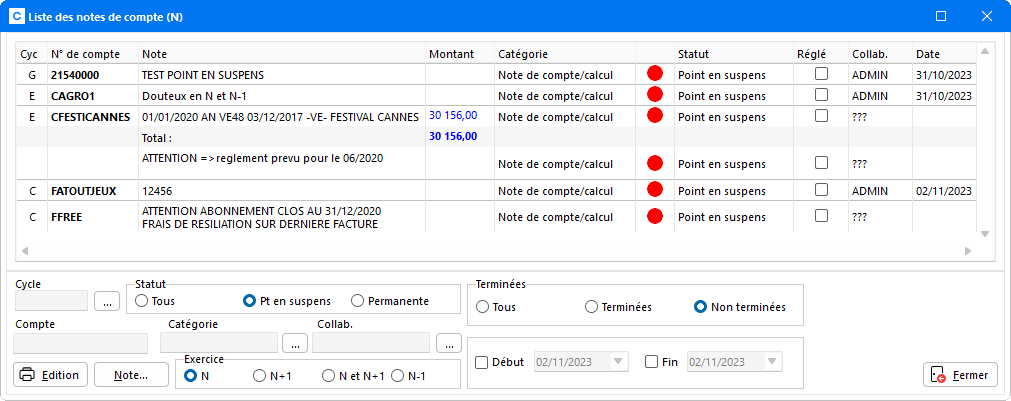
-
Notes de compte / Notes de calcul : Ces colonnes présentent le nombre de notes de compte / notes de calcul présentes sur le cycle concerné. Un clic sur l'un des nombres ouvre la Liste des notes de compte :
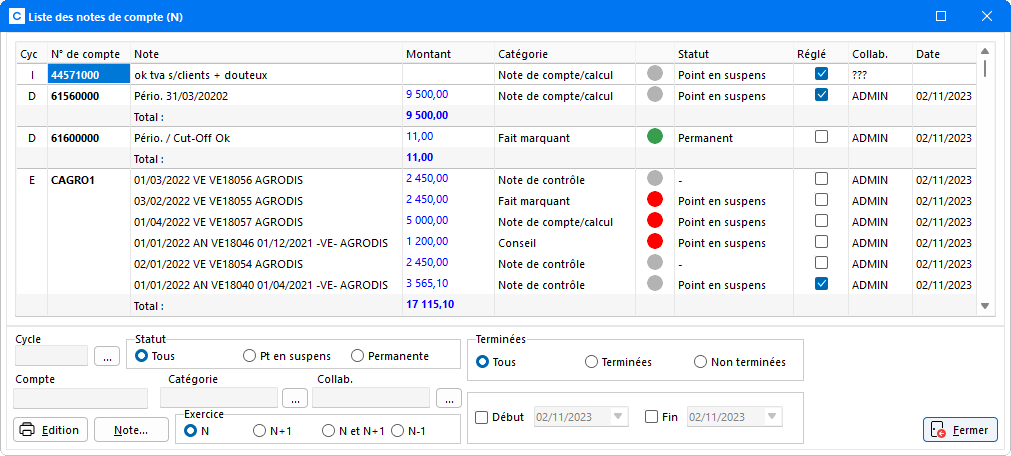
- Comptes révisés / supervisés : Suivi de l'avancement de la révision/supervision des cycles. La notion de comptes révisés tient compte des comptes révisés et/ou supervisés.
- Doc. liés aux comptes : Indication du nombre de documents GED liés aux comptes du cycles, qu'ils soient permanents ou annuels.
- Guide de révision : Suivi de l'avancement du nombre de questions visées en fonction du nombre de questions rattachées au cycle.
- Bilan / Gestion : Valorisation en € des comptes de bilan et de gestion, avec une comparaison N/N-1.
Un clic sur un cycle permet d’ouvrir son détail. Les informations présentées dans la vue détaillée sont organisées de manière à améliorer la lecture des informations importantes pour chaque cycle :
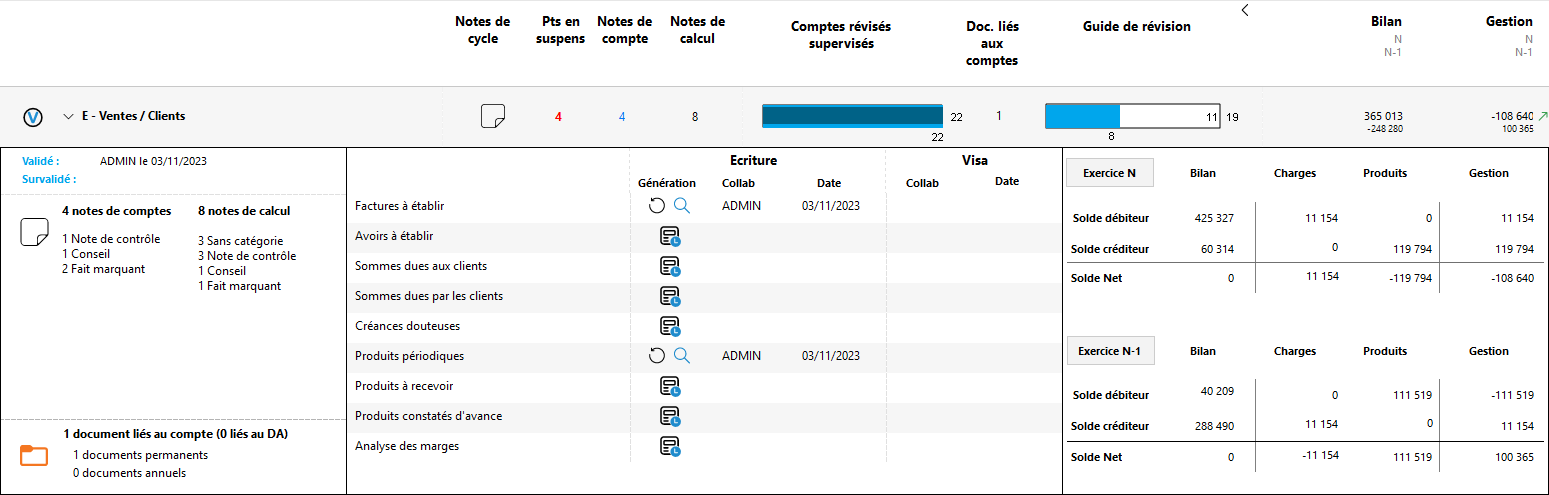
À noter : s'il n'y a pas d'information à afficher, l'encart associé n'apparait pas.
Le détail du cycle présente sous la forme d'une grille :
- À gauche, les informations liées au cycle (code collaborateur ayant validé/survalidé le cycle et la date), les Notes de comptes et Notes de calcul ainsi que le détail par catégorie, et les documents liés aux comptes. Un clic sur une ligne de note ouvre la liste des notes de comptes.
- Au centre, un détail de tous les ORIs appartenant au cycle, avec indication de la génération des extra comptables, du code collaborateur à l'origine de la génération, ainsi que la date, puis le code du collaborateur et la date de l'apposition du visa de révision.
- À droite, un récapitulatif des soldes débiteurs et créditeurs des comptes de Bilan, Charges, Produits et Gestion, avec un comparatif N et N+1.
Balance par cycle
L'accès à la balance par cycle s'effectue par l'icône ![]() . La balance par cycle permet d’afficher les balances de gestion et de bilan à l’échelle de chaque cycle.
. La balance par cycle permet d’afficher les balances de gestion et de bilan à l’échelle de chaque cycle.
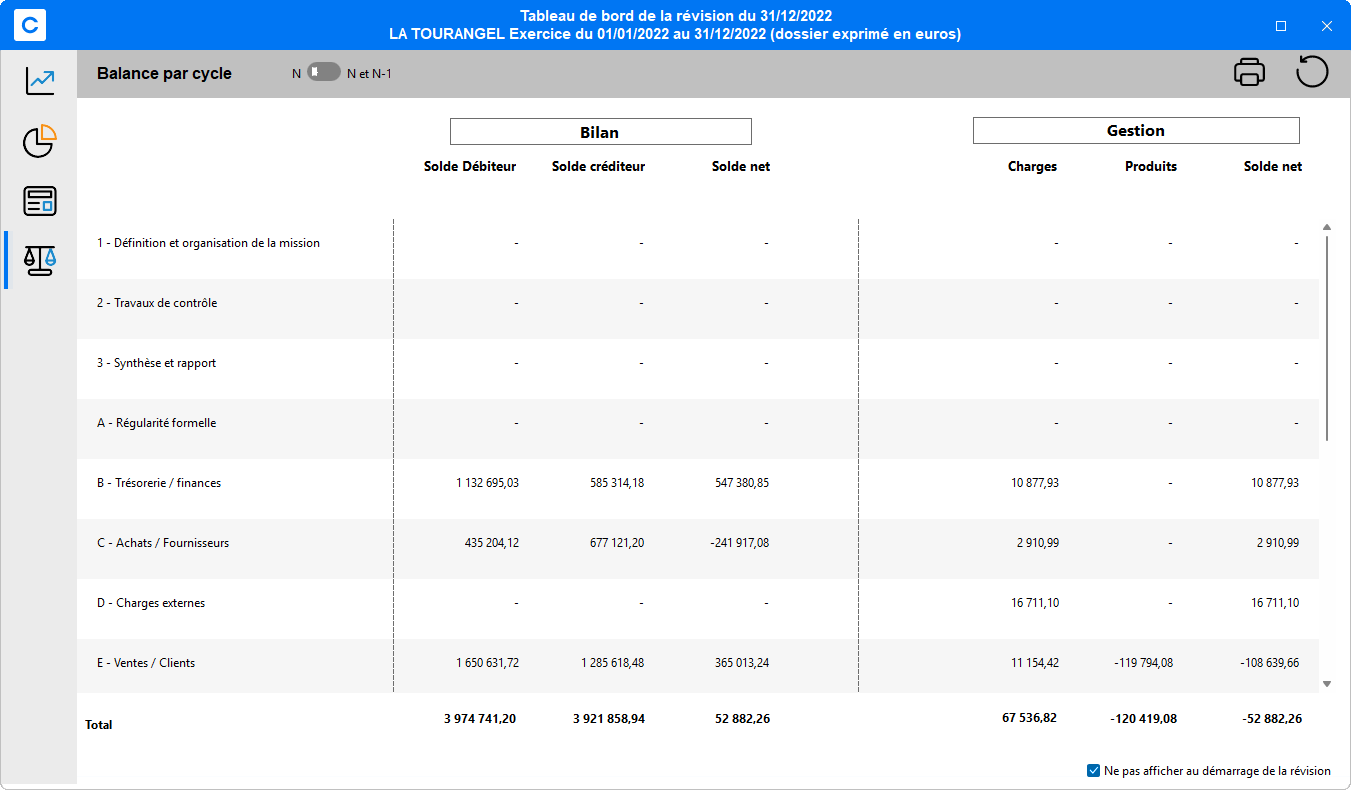
Par défaut ce sont les valeurs pour l'exercice en cours uniquement qui sont présentées et au besoin, une comparaison des données N avec N-1 peut être demandée. Lorsque que l'affichage N et N-1 est sélectionné, les données de N-1 apparaissent en dessous :
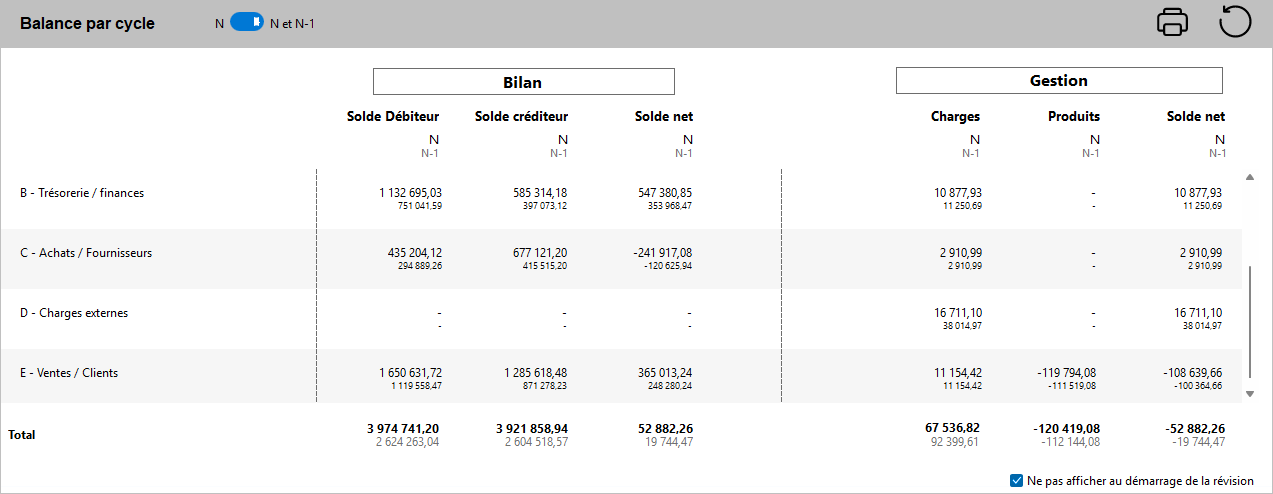
Un clic sur le libellé d'un cycle permet d'ouvrir l'édition de la balance filtrée sur le cycle sélectionné, sans avoir à fermer le tableau.